파일명이라는 건 파일을 구분 짓는 이름이기도 하지만 파일을 정리할 때 정렬을 할 때도 쓰인다. 그래서 파일명은 이름만 보고도 이 파일이 무슨 파일인지 대략 알 수 있는 수준까지 네이밍하는 것이 좋다. 그래야 파일이 섞이더라도 쉽게 구분할 수 있다.
예를 들어, 폴더를 하나 만들어서 내 사진을 숫자로만 저장을 해 놨는데 실수로 이 파일들 중 일부가 다른 사진 폴더로 이동이 되었다면 내 사진을 쉽게 찾아내기는 쉽지 않을 것 같다. 만약 숫자 앞에 “내 사진”이라는 파일명만 붙어 있다면 내 사진을 쉽게 찾아내고 파일명으로 정렬을 해서 쉽게 원래 폴더로 옮길 수 있다. 이런 경우가 늘 생기지는 않지만 비슷한 경우는 많이 생길 것이라 생각한다. (경험상 ^-^;;;)
최근 집에 있는 사진들을 모두 스캔하는 작업을 하고 있는데…
포토샵을 이용해서 스캔을 한 후 비뚤어진 사진을 바로 잡는다던가 색감을 보정한다던가 해서 PNG 파일로 저장하는 작업을 하고 있다. 사실 파일명을 작성할 때 일일이 “내 사진-01” 이런 식으로 일일이 한글을 타이핑 하는 것도 힘들지만 한글 타이핑 후 다시 한영 변환키를 입력해야 포토샵 단축키가 말을 듣는데 버릇이 되지 않아 까먹기가 일쑤…
그래서 일단 숫자로만 파일명을 만들어 놓고 나중에 한꺼번에 파일명을 바꾸는 방법을 택하기로 했다.
파일 일괄 변경 준비 – 명령 프롬프트 (Command Prompt) 열기
한꺼번에 파일을 바꾸기 위해서는 Windows 명령 프롬프트 (Command Prompt)를 써야 한다. (도스 명령어)
아래 그림처럼 탐색기 주소창에 ‘cmd’라고 입력하면 내가 바꾸고자 하는 파일들이 있는 경로에서 명령 프롬프트가 실행 된다
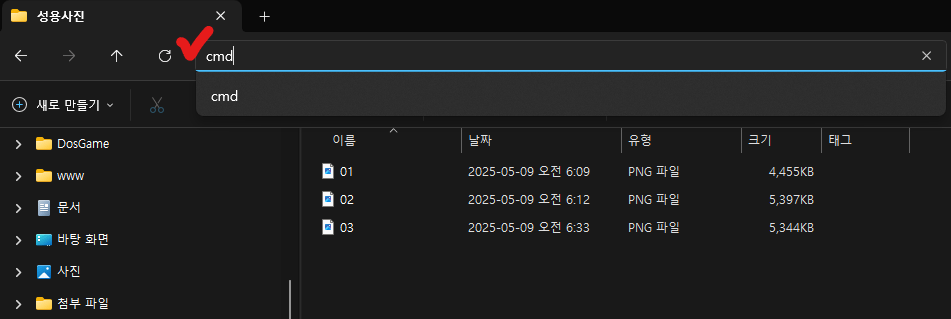
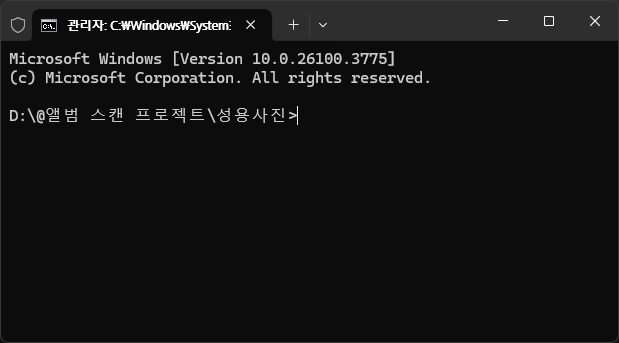
ren 명령어 배우기
명령 프롬프트에서 ren은 rename의 줄임말이다. 물론 rename이라고 명령해도 알아 먹는다. 명령하는 형식은 아래와 같다
ren 파일명1 파일명2
예를 들어, a.txt을 b.txt로 바꾸려면 아래와 같이 명령하면 된다.
ren a.txt b.txt그리고 명령 프롬프트를 사용하면 *(Asterisk;별표)를 많이 사용하게 되는데 뜻은 ‘모두 (all)’이라는 뜻이다.
예를 들어, ‘내 사진’으로 시작되는 파일 이름 모두를 ‘니 사진’으로 바꾸고 싶다면 아래와 같이 명령하면 된다.
ren "내 사진*.*" "니 사진*.*" # '내 사진'으로 시작하는 모든 파일 이름을 '니 사진'으로 바꾸라는 명령파일 앞에 이름 붙이기
for %c in (*) do ren "%c" "붙이고싶은이름%c"명령 프롬프트에서도 for~ do~ 명령을 할 수 있다. 변수는 %로 지정한다.
for : 대상 지정
in : 범위 지정
do : 행동 (Action) 지정
사실 아래와 같이 풀어 놔야 이해하기가 더 쉽다. 하지만 명령줄에서는 CR(Carriage Return;줄 바꿈)을 사용할 수 없다. 참고만 하자.
for %c ## 대상 지정
in (*) ## 범위 지정
do ren "%c" "붙이고싶은이름%c" ## 행동 지정예를 들어, 내 폴더에 있는 파일 앞에 모두 ‘내 사진-‘이라는 파일명을 붙이고 싶다면 아래와 같이 명령하면 된다.
for %c in (*) do ren "%c" "내 사진%c"대상 : %c
범위 : 현재 폴더에 있는 모든 파일 (*)
행동 : 대상 앞에 “내 사진”을 붙이라는 명령 (rename 명령)
파일 이름 한번에 지우기
파일 이름을 지우는 것은 ren (rename) 명령만으로 가능하다.
ren "내 사진-*.*" "/////*.*"위 명령에서 ‘/ (Slash;슬래쉬)’는 지우라는 뜻이고 슬래쉬는 지우고 싶은 문자 수만큼 입력해야 한다. 파일 이름 앞에 있는 “내 사진-“을 지우고 싶다면 공백을 포함해서 모두 다섯자이므로 슬래쉬 다섯개를 입력한다.